5 fonctionnalités IA à tester dès maintenant sur votre smartphone
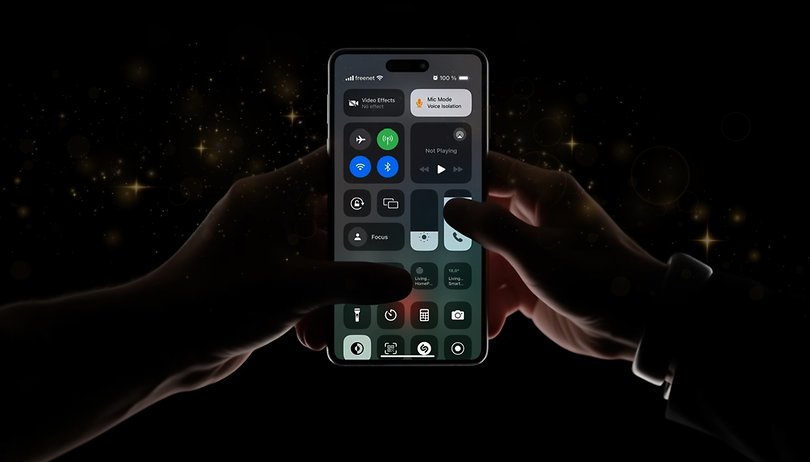

L'intelligence artificielle conquiert le monde en arrivant sur tous nos appareils du quotidien comme les smartphones, tablettes, Smart TV, montres connectées et même écouteurs sans fils. Chez nextpit, nous utilisons l'IA depuis un certain temps déjà, c'est pourquoi on a sélectionné pour vous, les meilleures fonctions d'IA à tester sur votre smartphone dès aujourd'hui.
Mais d'abord, un peu d'histoire...
Les premières fonctionnalités alimentées par l'IA sur les smartphones sont notamment Face ID et Animoji sur les smartphones équipés de l'Apple A11, comme l'iPhone X de 2017. Ce dernier est alimenté par le Neural Engine, le nom markekting d'Apple pour son unité de traitement neuronal.
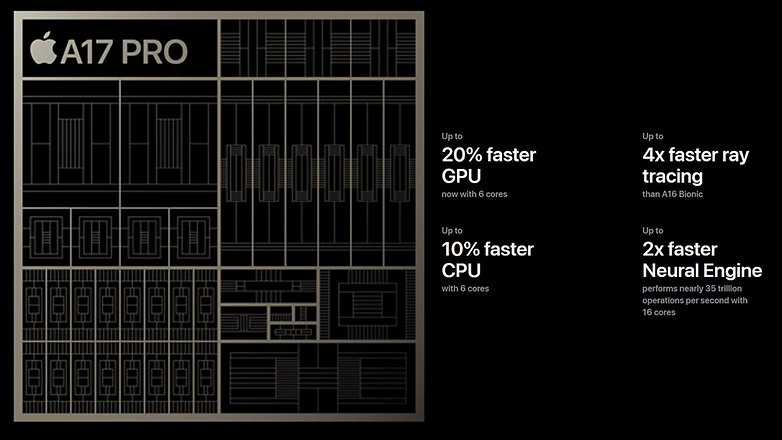
Le NPU de Qualcomm est en fait sorti avant, son DSP (processeur de signal numérique) Hexagon ayant été réaffecté à l'accélération du traitement neuronal vers 2015. À cette époque, les entreprises positionnaient déjà l'IA sur l'une des fonctionnalités les plus utilisées encore en 2024: l'amélioration de la qualité photo.
D'autres entreprises ont également investi dans leurs NPU peu après, MediaTek et Samsung développant leurs propres solutions. Mais c'est un nouveau venu dans le domaine des SoCs qui a fait passer l'IA à la vitesse supérieure: Google et son SoC Tensor de 2021, nommée d'après les noyaux d'intelligence artificielle eux-mêmes.
Le moment choisi par Google semble aujourd'hui opportun, avec tout le regain d'intérêt suscité par les outils d'IA générative tels que Dall-E, ChatGPT, et une liste qui semble s'allonger de jour en jour. Cela nous amène à certaines des fonctions d'IA (générative ou non) que la plupart d'entre nous peuvent utiliser dès maintenant.
Circle to Search sur les smartphones Pixel et les Samsung Galaxy
Google Lens peut être une fonction pratique, mais ce n'est pas l'outil le plus convivial à utiliser. Avec la sortie du Galaxy S24, Samsung a lancé une fonctionnalité de Google inédite avant les Pixel: Il suffit d'appuyer longuement sur la barre d'accueil/bouton et de dessiner un cercle autour d'un objet pour lancer une recherche Lens.
Il y a cependant une petite limitation, car la fonction Circle to Search n'est actuellement accessible que sur les smartphones Samsung sous One UI 6.1. Mais Samsung a déjà annoncé une liste de smartphones qui bénéficieront des fonctionnalités de Galaxy AI.
Vous pourrez utiliser cette fonction pour identifier des espèces, des objets exotiques dans l'exemple ci-dessous, un modèle VW exclusif à l'Amérique latine, des vêtements, et même résoudre des équations mathématiques.
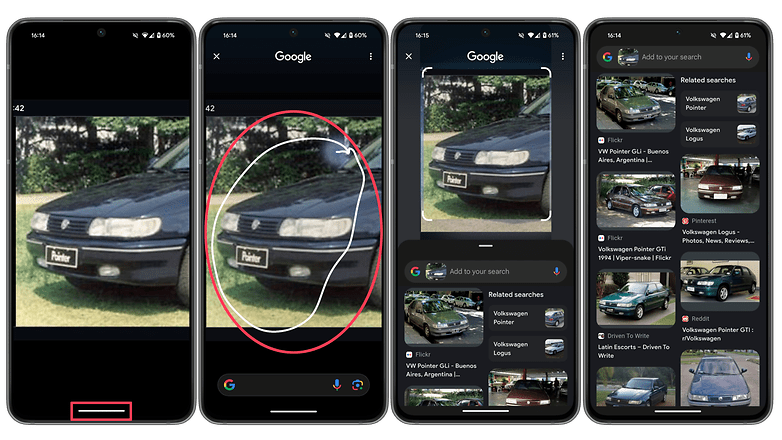
Certes, Circle to Search n'est pas une fonction d'intelligence artificielle à proprement parler, mais plutôt un raccourci plus pratique vers Google Lens.
Galaxy AI dans l'application Galaxy Notes
D'un raccourci d'IA à la tendance actuelle des LLM (Grands modèles de langage), on arrive aux nouvelles fonctionnalités de Samsung Galaxy AI pour l'application Galaxy Notes (entre autres). Celle-ci est également dépendante de One UI 6.1.
L'application souvent négligée a été saupoudrée des dernières tendances technologiques et offre un certain nombre de fonctionnalités différentes alimentées par l'IA. Nous n'en retiendrons que deux: Format automatique et Résumé, mais la version initiale propose aussi un correcteur orthographique et un outil de traduction, qui sont plutôt simples.
Une fonction similaire est disponible dans le service OneNote de Microsoft, mais elle est réservée aux abonnés de Copilot. Les fonctionnalités de Samsung Notes AI, en revanche, sont gratuites (du moins pour l'instant) sur les smartphones Galaxy compatibles.
Formatage automatique
Si vos notes de réunion ou de cours ne sont rien d'autre qu'un tas de mots jetés au hasard dans l'application, le format automatique peut leur donner un semblant d'ordre. Cette fonction permet d'organiser les notes en rubriques et même de créer des en-têtes en fonction de vos annotations. Pour l'utiliser, il vous suffit de suivre les instructions suivantes:
- Appuyez sur le bouton Galaxy AI (étoiles) sur une note ouverte
- Sélectionnez Format automatique, puis attendez brièvement le traitement
- Balayez vers la gauche ou la droite pour sélectionner les différentes options de formatage
- Choisissez Copier/Remplacer/Ajouter à
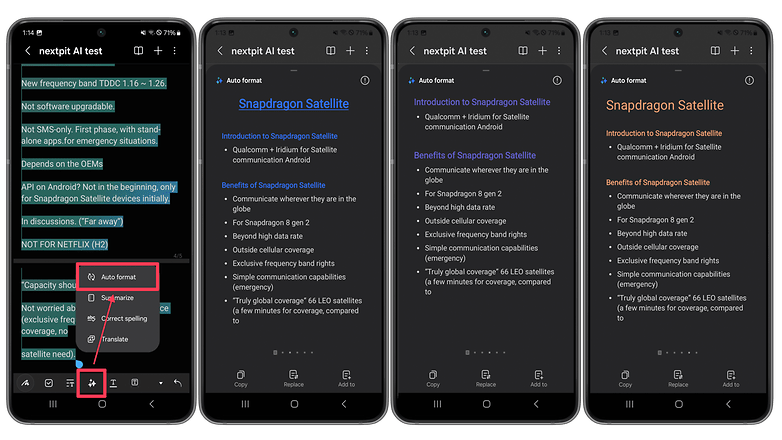
Résumer
Si vous avez besoin de plus qu'une organisation pour vos notes, la nouvelle fonctionnalité AI Summarize peut leur donner un peu de saveur, en reformulant leur contenu en quelque chose d'étonnamment utile. Pour l'essayer vous-même, ouvrez une note dans Samsung Notes, puis:
- Appuyez sur le bouton Galaxy AI (étoiles)
- Appuyez sur Résumer
- Vérifiez la suggestion, puis utilisez l'un des boutons pour copier, remplacer ou ajouter le texte résumé
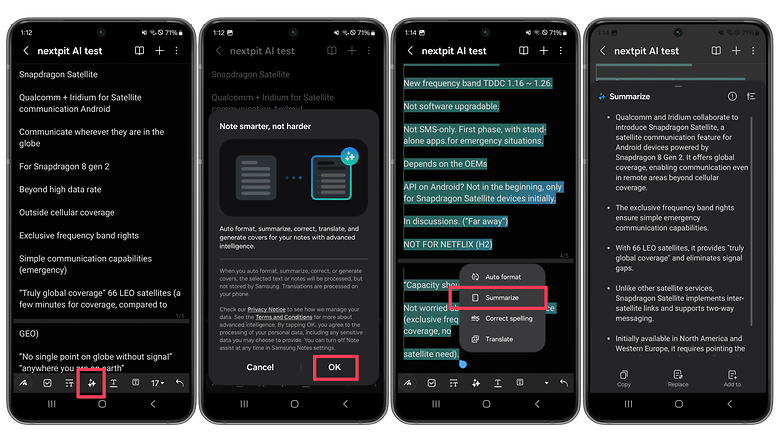
L'isolation vocale d'Apple pour les appels
Cette fonctionnalité d'iOS et d'iPadOS rend les appels sur les lignes téléphoniques, FaceTime et même certaines applications tierces plus clairs, en particulier dans les environnements bruyants. L'isolation vocale nécessite iOS 16.4 sur un iPhone XR/XS ou plus récent, et bloque les bruits de fond. Pour l'activer:
- Lancez un appel vocal ou vidéo
- Ouvrez le Centre de contrôle en glissant vers le bas depuis le coin supérieur droit de l'écran
- Appuyez sur le raccourci Mode micro
- Sélectionnez Isolation vocale
La fonction ne nécessite pas de casque connecté et fonctionne aussi bien avec le smartphone près de votre visage, comme lors d'un appel vocal traditionnel, qu'avec l'écran pointé vers vous lors d'un appel vidéo. L'isolation vocale reste activée lors des appels suivants jusqu'à ce qu'elle soit désactivée manuellement, une chose à garder à l'esprit.
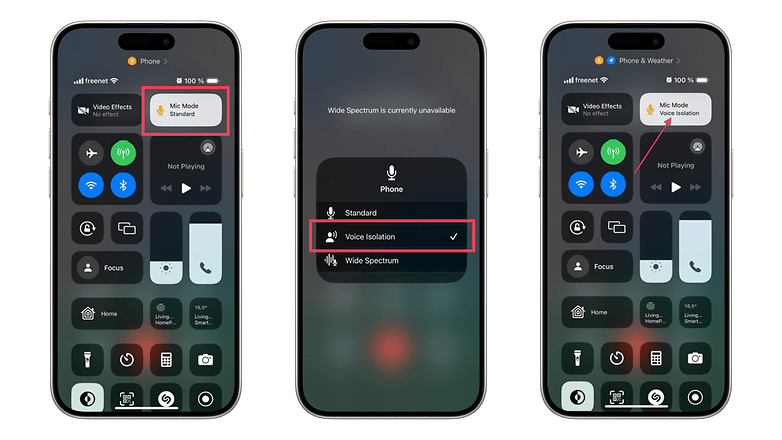
Lors de nos tests, la fonction a fait un travail étonnamment bon en supprimant les bruits de fond gênants, comme si l'interlocuteur était dans une cabine acoustique, même lorsqu'il se trouvait sur un balcon avec un tramway qui passait. Bien entendu, les résultats varient et vous pourrez toujours demander à votre interlocuteur s'il est préférable d'activer ou de désactiver l'isolation vocale.
Supprimer les objets indésirables avec la Gomme magique (iPhone et Android)
On est tous passés par là, la photo "parfaite" gâchée par un doigt sur l'objectif, une personne au hasard ou, pire encore, un photomane. La Gomme magique permet de les supprimer simplement, en comblant le vide avec des résultats étonnamment bons.
La fonctionnalité utilise les photos enregistrées dans votre compte Google Photos et nécessite un compte Google One ou un smartphone Pixel compatible.
Pour les propriétaires de Pixel et les abonnés à Google One, il suffit de suivre les étapes suivantes:
- Sélectionnez une image dans l'application Google Photos
- Choisissez Modifier
- Sélectionnez le menu Outils
- Appuyez sur Gomme magique
- Dessinez autour ou au-dessus de l'objet à supprimer
- Confirmez la modification en tapant sur Terminé, puis sur Enregistrer la copie
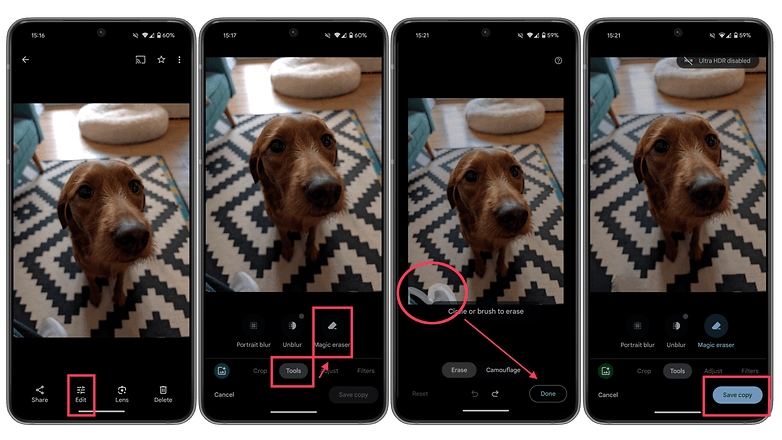
L'Éditeur magique sur les smartphones Pixel et avec Galaxy AI
Les Pixel 8 et Galaxy S24 (pour l'instant) peuvent utiliser une version plus puissante de la Gomme magique. Cependant, alors que la Gomme magique fonctionne en local, l'Éditeur magique traite les images sur les serveurs de Google, ce qui nécessite une connexion internet.
Les étapes sont similaires à celles de la Gomme magique, mais l'Éditeur magique peut également être utilisé pour déplacer des sujets sur l'image et, lors de nos tests, il a donné de meilleurs résultats lorsqu'il s'agissait de remplir l'espace sous un objet supprimé:
- Sélectionnez une image dans Google Photos (Pixel) ou Samsung Gallery (Galaxy)
- Tapez sur le bouton Éditeur magique (icône d'étoiles dans One UI) dans le coin inférieur gauche
- Dessinez autour de l'objet à déplacer/supprimer
- Tapez sur le bouton Effacer
- Sur One UI, appuyez longuement sur la sélection et choisissez l'icône d'effacement, puis appuyez sur Générer
- Confirmez la modification en appuyant sur le bouton de la coche (Terminé sur les smartphones Galaxy)
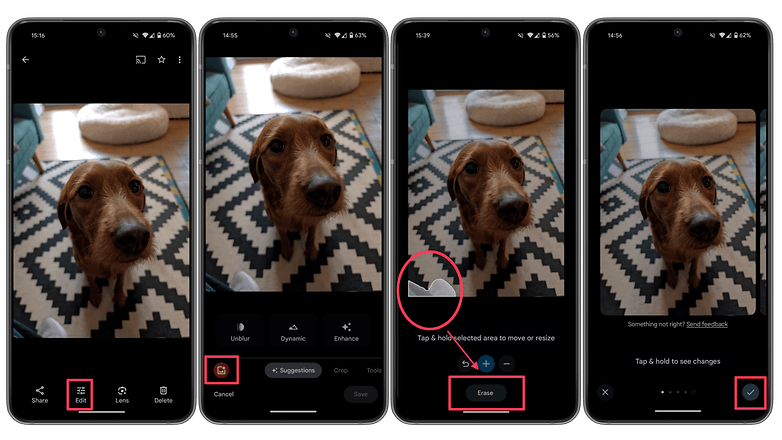
Concernant le traitement de l'IA basé sur le cloud, il est recommandé de lire les conditions générales des services que vous utilisez, généralement disponibles à la lecture avant de les activer.
En règle générale, on vous déconseille de partager des informations personnelles identifiables ou des données confidentielles. Autre point important, tous les fournisseurs d'IA déconseillent l'utilisation de leurs services à des fins médicales, juridiques, financières ou à d'autres fins critiques. Comme l'écrit Google dans ses documents juridiques
Ne soumettez pas d'informations sensibles, confidentielles ou personnelles aux services.
Et vous? Quelles sont les fonctionnalités de l'IA que vous avez appréciés? Avez-vous eu plus de chance que nous avec les fonctions de traduction en direct? Ou pensez-vous que l'IA n'est qu'une nouvelle mode technologique comme le métaverse, la connectivité par satellite et d'autres tendances des années précédentes?




















Super intéressant, merci !